
공간은 우리를 정기적으로 걱정하는 것입니다.. 특히 저장 장치가 거의 꽉 찼거나 일반적으로 너무 많은 공간이없는 경우. 따라서 Windows 10에 설치하는 응용 프로그램 수를 제어해야합니다. 특히 일부를 제거하려고 할 때 어떤 응용 프로그램이 가장 무거운 지 아는 것도 편리합니다.
어떤 것이 가장 많은 공간을 차지하는지 어떻게 알 수 있습니까? Windows 10에는 알 수있는 정말 간단한 방법이 있습니다. 가장 무게가 나가는 애플리케이션은, 컴퓨터에서 각 응용 프로그램의 무게를 볼 수 있기 때문입니다. 따라서 항상이 정보를 사용할 수 있습니다.
이 경우 우리는 Windows 10 설정을 사용하여 알아보십시오.. 따라서 컴퓨터에있는 각 응용 프로그램의 무게가 얼마인지 너무 문제없이 확인할 수 있습니다. 따라서 Win + I 키 조합을 사용하여 컴퓨터 구성을 엽니 다.
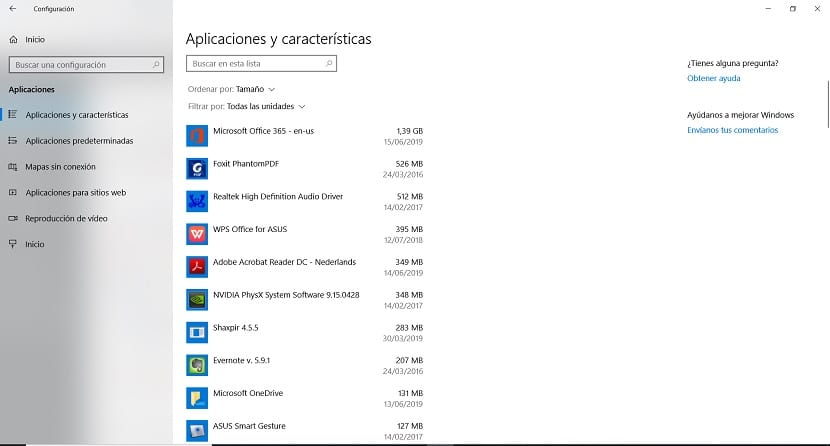
설정 내부 응용 프로그램 섹션으로 이동합니다. 다음으로,이 섹션 내에서 약간 슬라이드하면 컴퓨터에 설치된 전체 응용 프로그램 목록을 볼 수 있습니다. 그 옆의 오른쪽에는 각각의 무게가 표시됩니다.
그래서 우리는 이미 c를 볼 수 있습니다Windows 10에서 이러한 각 응용 프로그램의 무게는 얼마입니까?, 너무 많은 문제없이. 무게를 기준으로 일부를 제거하려면이 목록의 시작 부분에서 무게를 기준으로 주문할 수 있습니다. 그래서 우리는 가장 무거운 것을 직접 볼 것입니다.
간단한 방법이며 또한이 섹션에서 직접 제거 할 수도 있습니다. 일부 응용 프로그램. 따라서 매우 무거운 것이 있지만 실제로 사용하지 않는 경우 직접 제거 할 수 있습니다. Windows 10 컴퓨터에서 좋은 공간 절약이 될 수 있습니다. 간단하지만 매우 유용합니다.